iPhone/iPad FaceTime通話ビデオを録画する方法
FaceTimeを使ってiPhone、iPadでビデオ通話や音声通話をする時、ビデオ通話を録画しようとしても、方法がわからず困っていますか。そのまま諦めるのはまだ早い!下記では、FaceTimeの通話動画を録画することについて検討しましょう。
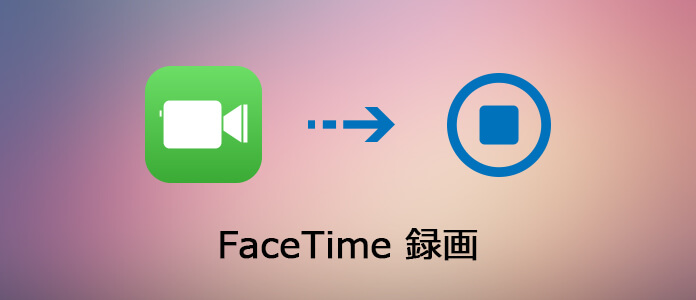
FaceTimeビデオ通話録画
FaceTimeとは、iPhone(iPadやiPod touch、Macも含む)同士で無料で通話・テレビ電話が出来るアプリです。相手がiPhoneであれば、SkypeやLINEなどのアプリをインストールする必要がなく、ビデオ通話が可能です。で、大切なFaceTimeビデオ通話を保存したいなら、どんな方法が考えられますか。FaceTimeはリアルタイムで行っているので、生放送な感じなので、録画ができれば、問題なし。でも、FaceTimeアプリには録画機能が搭載されないので、FaceTime録画方法やアプリを求める人が少なくなさそうです。
ここでは、MacやiPhone、iPadなどでFaceTimeビデオ通話を録画、保存する方法をご案内いたしましょう。
MacでFaceTimeビデオ通話を録画する方法
Aiseesoft FaceTime録画はiMac、MacBookなどでかけるFaceTimeビデオ通話を録画することができる専門レコーダーソフトです。このソフトで高画質、高音質でスクリーンの画面、システム音、マイク音をレコードして、保存できます。この画面レコーダーツールがあれば、オンライン動画を録画、音声を録音、ゲームをキャプチャー、音楽MVを保存できます。
ステップ 1FaceTime録画を無料ダウンロード、インストールして、実行します。「動画レコーダー」に入り、「DISPLAY」を有効にすることで、録画範囲を設定可能です。システム音やマイク音を全部オンにします。「REC」ボタンをクリックして録画が始まります。このFaceTimeはパソコンで流れる画面をキャプチャーすることで録画することで、すべての準備が終わったら、FaceTime通話をかけることができます。
ステップ 2FaceTime App を開き、Apple IDでサインインします。そして、検索フィールドに、電話をかけたい相手の名前、電話番号、メールアドレスを入力して、ビデオ通話や音声通話をすることができます。
ステップ 3録画が終わったら、FaceTime録画の左上隅の停止ボタンをクリックして、FaceTimeビデオ通話をプレビューできます。「ビデオを保存」にチェックを入れ、保存パスを設定してFaceTimeをMacに保存できます。
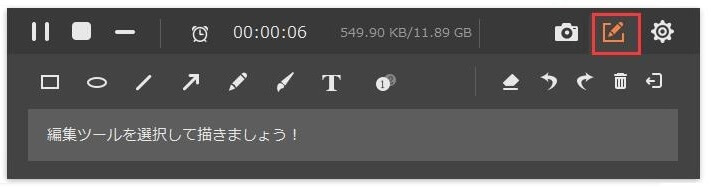
MacでFaceTimeビデオ通話を録画
iPhone/iPadでFaceTimeビデオ通話を録画
iPhone、iPadには、FaceTimeビデオを直接に録画することができる、Apple公認のアプリがないです。でも、iPhone/iPad録画究極というソフトを使って、「AirPlay」サービス経由で、iPhone画面をPCにストリーミングすることで、FaceTimeを録画可能です。それで、iPhoneでFaceTimeビデオ通話をかける画面をパソコンで録画すれば結構です。特に、このFaceTime録画方法は脱獄なし、iPhone、iPad、iOS 11など対応、汎用性が高いです。よかったら、iPhone/iPad録画究極の使い方をご利用下さい。

画面を録画
結論
ほかには、iRecなどiPhoneだけで録画可能な無料FaceTime録画アプリがありますが、一応使ってみたいなら、非公式なので、安全性や安定性などをよく考える上に、慎重に選んでください。
そして、iPhone、iPad画面を録画したいなら、iOS 11画面録画、iPhone画面録画などのガイドまでご参考下さい。
